कभी-कभी अवांछित या स्पैम ईमेल को हटाना एक आउट-ऑफ-कंट्रोल इनबॉक्स को साफ करने का एक शानदार तरीका है। यदि आप अपने जीमेल इनबॉक्स को साफ करते समय गलती से महत्वपूर्ण ईमेल या बातचीत को हटा देते हैं, तो हम आपको दिखाएंगे कि उन्हें कैसे पुनर्प्राप्त किया जाए - मोबाइल और पीसी पर।
नीचे वर्णित तकनीकों की प्रभावशीलता विलोपन समय सीमा पर निर्भर हो सकती है। . सीधे शब्दों में कहें, हाल ही में हटाए गए ईमेल में पुनर्प्राप्ति की संभावना अधिक होती है - आप जितनी देर प्रतीक्षा करेंगे, पुनर्प्राप्ति की संभावना उतनी ही कम होगी। लेकिन चिंता न करें, आप अभी भी जीमेल से स्थायी रूप से हटाए गए ईमेल को पुनर्प्राप्त कर सकते हैं। हम आपको बताएंगे कि कैसे।
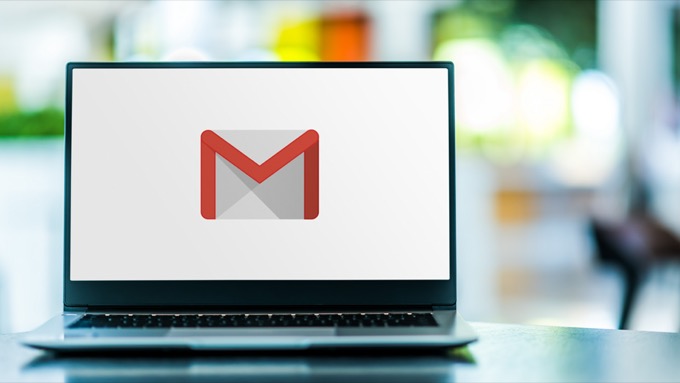
कचरा फ़ोल्डर से हटाए गए ईमेल पुनर्प्राप्त करें
सभी ईमेल सेवा प्रदाताओं के पास एक समर्पित "कचरा" या "बिन" है फ़ोल्डर जहां आपके इनबॉक्स से हटाए गए संदेशों को अस्थायी रूप से संग्रहीत किया जाता है। Gmail के लिए, हटाए गए संदेश और बातचीत 30 दिनों तक ट्रैश फ़ोल्डर में रहते हैं, जिसके बाद उन्हें Google के सर्वर से स्थायी रूप से हटा दिया जाता है।
यदि आपको किसी ईमेल को हटाए हुए 30 दिन से कम समय हो गया है, तो ट्रैश पर जाएं संदेश देखने या पुनर्प्राप्त करने के लिए फ़ोल्डर।
कचरा फ़ोल्डर (वेब) से हटाए गए ईमेल पुनर्प्राप्त करें
आप अपने पीसी का उपयोग करके जीमेल से हटाए गए ईमेल को पुनर्प्राप्त कर सकते हैं या मोबाइल ब्राउज़र। यदि आप किसी कंप्यूटर से Gmail एक्सेस कर रहे हैं, तो मेनू विकल्पों को प्रदर्शित करने के लिए अपने कर्सर को बाईं साइडबार पर ले जाएं और अधिकड्रॉप-डाउन बटन चुनें।
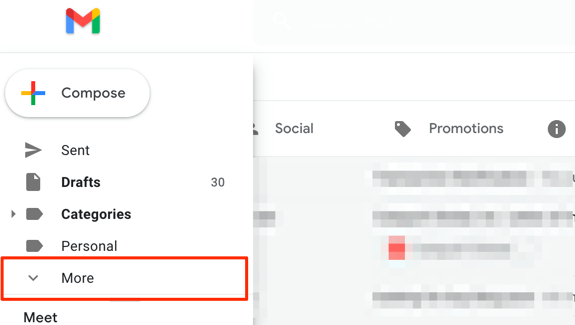
साइडबार पर ट्रैशफ़ोल्डर खोलें।
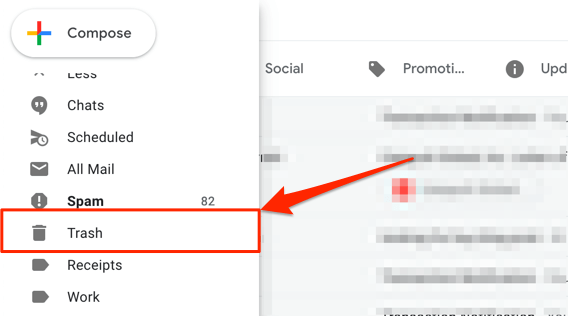
खोलें वह संदेश/वार्तालाप जिसे आप पुनर्प्राप्त करना चाहते हैं और Gmail टूलबार पर यहां ले जाएंआइकन चुनें।
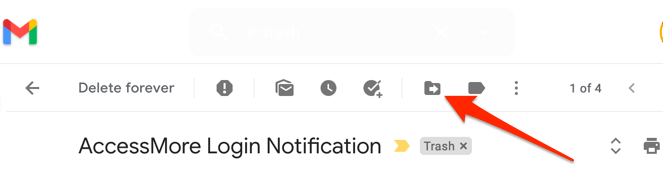
उस फ़ोल्डर, लेबल या समूह का चयन करें जिसे आप हटाए गए मेल को पुनर्स्थापित करना चाहते हैं। या, समूह खोजने के लिए खोज बार का उपयोग करें।
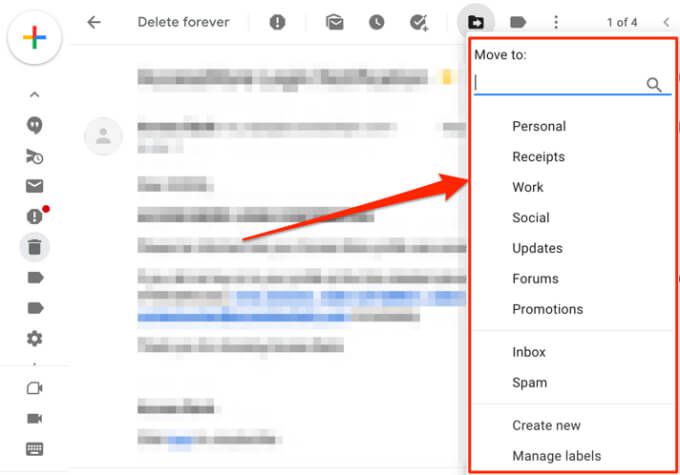
त्वरित युक्ति:1, आदि.
आपको स्क्रीन के निचले कोने में एक सूचना मिलेगी जिसमें आपको सूचित किया जाएगा कि बातचीत को आपके पसंदीदा फ़ोल्डर/लेबल में ले जाया गया था।
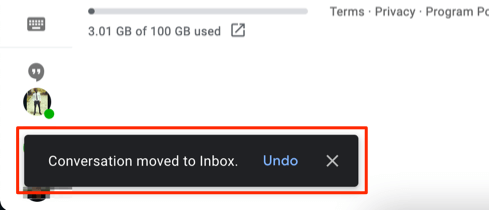
Gmail आपको एक साथ अनेक वार्तालापों को पुनर्प्राप्त करने की सुविधा भी देता है। हटाए गए ईमेल के बगल में स्थित चेकबॉक्स पर क्लिक करें, जिसे आप पुनर्प्राप्त करना चाहते हैं, टूलबार पर यहां ले जाएंआइकन चुनें, और अपना पसंदीदा पुनर्प्राप्ति फ़ोल्डर चुनें।
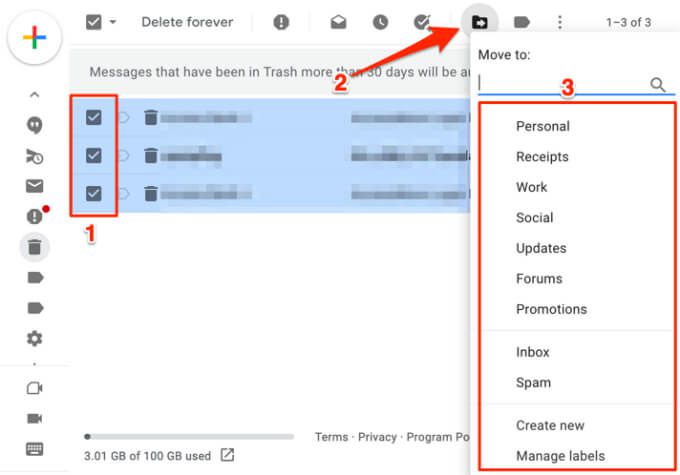
कचरा फ़ोल्डर (मोबाइल) से हटाए गए ईमेल पुनर्प्राप्त करें
Gmail ऐप से हटाए गए ईमेल वापस पाना चाहते हैं, बस हैमबर्गर मेनू आइकनटैप करें, ट्रैशफ़ोल्डर खोलें, और उस संदेश को टैप करें जिसे आप पुनर्प्राप्त करना चाहते हैं।
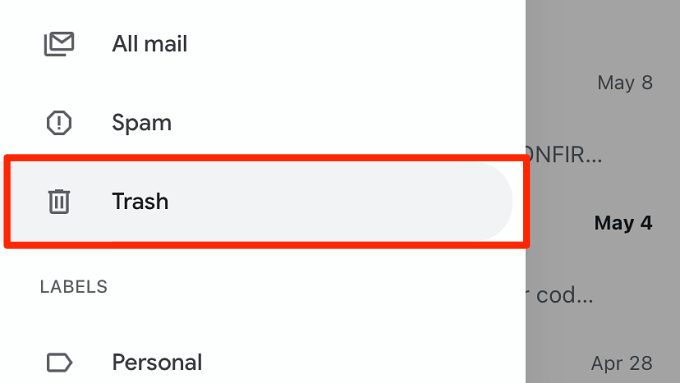
तीन-बिंदु मेनू आइकनटैप करें बातचीत के ऊपरी दाएं कोने में।
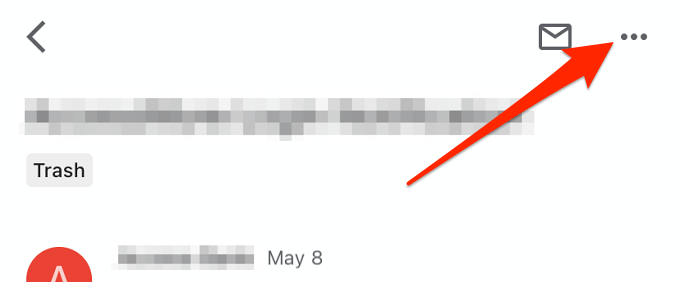
यहां ले जाएंचुनें।
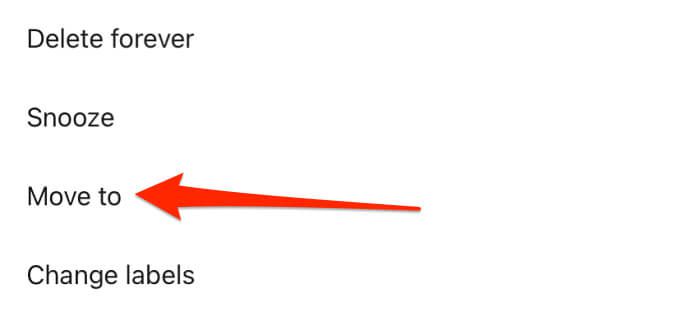
वह फ़ोल्डर/समूह चुनें जिसमें आप हटाए गए ईमेल को स्थानांतरित करना चाहते हैं, या नया लेबल बनाने के लिए शीर्ष-दाएं कोने में प्लस (+) आइकनचुनें।
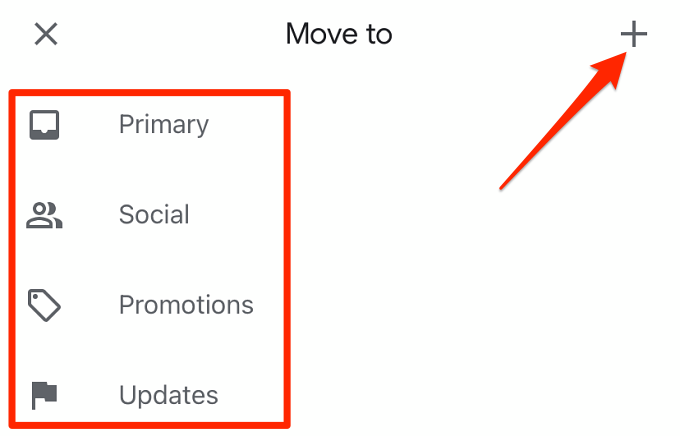
Gmail स्क्रीन पर एक सफलता सूचना प्रदर्शित करेगा।
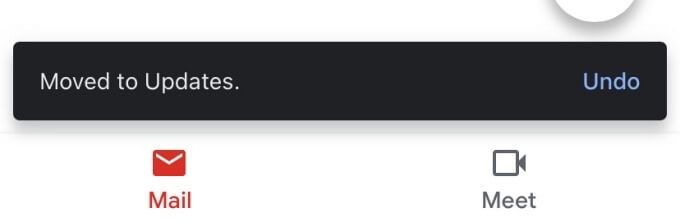
ट्रैश फ़ोल्डर में एकाधिक ईमेल हटाना रद्द करने के लिए, प्रेषकों के प्रोफ़ाइल आइकन टैप करेंसंदेशों को चुनने के लिए।
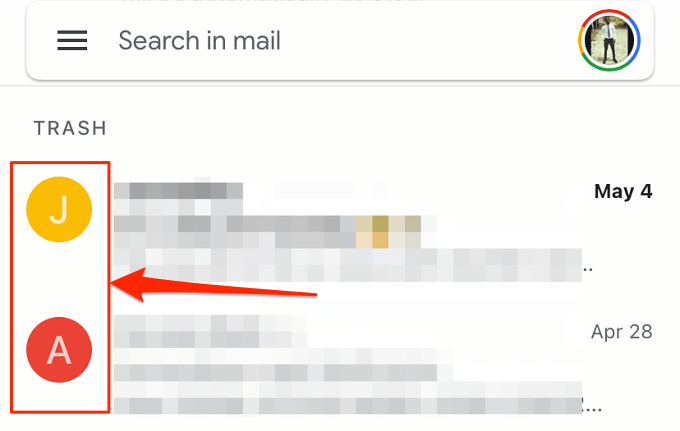
तीन-बिंदु वाले मेनू आइकन पर टैप करें, मेनू से यहां ले जाएंचुनें, और चुनें कि आप संदेशों को कहां ले जाना चाहते हैं।
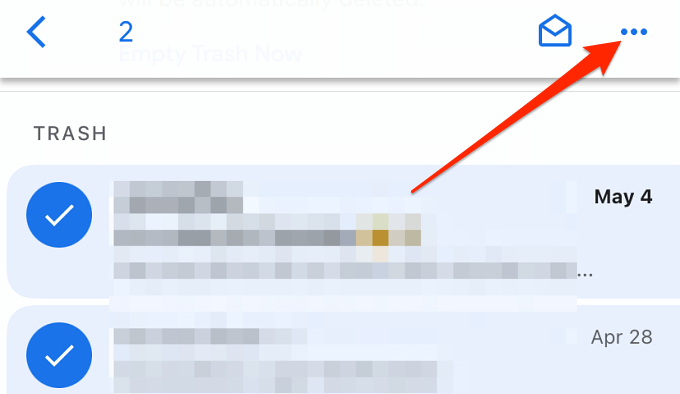
अपने Google कार्यस्थान व्यवस्थापक से संपर्क करें
यदि आपका खाता Google कार्यस्थान का हिस्सा है—शायद कार्यस्थल पर, विद्यालय में, या आपके संगठन में—तो आप 30 के बाद भी हटाए गए ईमेल पुनर्प्राप्त कर सकते हैं दिन। पूर्व में जी सूट के रूप में जाना जाता है, Google वर्कस्पेस में एक नियंत्रण कक्ष है (जिसे एडमिन कंसोलकहा जाता है) जहां अधिकृत पहुंच वाले उपयोगकर्ता (यानी, व्यवस्थापक) उपयोगकर्ताओं और उपकरणों, उपयोगकर्ता डेटा, ऐप्स आदि को प्रबंधित कर सकते हैं।
Google कार्यस्थान के उपयोगकर्ताओं से हटाए गए ईमेल को ट्रैश में ले जाया जाता है जहां उन्हें 30 दिनों के बाद पुनर्प्राप्त किया जा सकता है। हालांकि, Admin console से हटाए गए संदेशों को पुनर्प्राप्त करने के लिए Workspace व्यवस्थापकों के पास 25 अतिरिक्त दिन हैं। अगर अब आपको अपने खाते के ट्रैश फ़ोल्डर में कोई मिटाया हुआ संदेश नहीं मिलता है, तो सहायता के लिए अपने Google कार्यस्थान व्यवस्थापक से संपर्क करें।
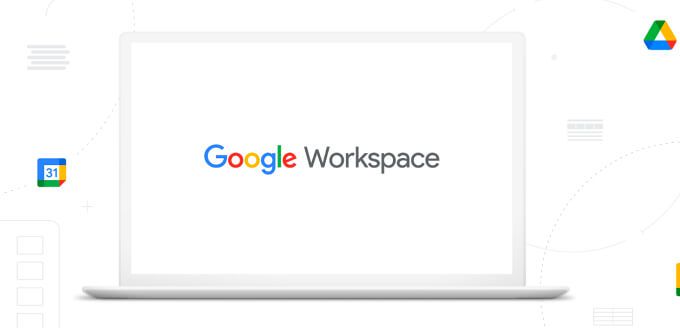
यदि आप Google कार्यस्थान का प्रबंधन करते हैं, तो किसी मानक की सहायता करना आसान है उपयोगकर्ता एक हटाए गए ईमेल को पुनर्प्राप्त करता है जो 30 दिन से अधिक पुराना है। Google Admin console में साइन इन करें और होमपेज पर उपयोगकर्ताअनुभाग पर जाएं। उन उपयोगकर्ताओं का पता लगाएँ जिनके ईमेल को आप पुनर्प्राप्त करना चाहते हैं, डेटा पुनर्स्थापित करेंचुनें, और "एप्लिकेशन" अनुभाग में Gmail चुनें।
व्यवस्थापक कंसोल में तिथि के अनुसार हटाए गए डेटा को खोजने के लिए एक फ़िल्टर है। सीमा। दिनांक सीमा का चयन करें और लापता ईमेल खोजने और पुनर्प्राप्त करने के लिए पुनर्स्थापित करेंक्लिक करें।
नोट:55 दिनों से अधिक पुराने हटाए गए ईमेल Google कार्यस्थान से स्थायी रूप से हटा दिए जाते हैं व्यवस्थापक कंसोल। जब ऐसा होता है, तो कोई भी—व्यवस्थापक भी नहीं—हटाए गए संदेशों को पुनर्प्राप्त कर सकता है।
प्रेषक या प्राप्तकर्ता से संपर्क करें
Gmail वार्तालाप को हटाने से केवल आपके Google खाते से संदेश हटेंगे . दूसरे पक्ष (या पक्ष—समूह ईमेल के लिए) के पास अभी भी संदेश/वार्तालाप की एक प्रति होगी। इसका मतलब है कि हटाए गए ईमेल को पुनर्प्राप्त करने की 50-50 संभावना है जो अब ट्रैश फ़ोल्डर या Google Admin कंसोल में उपलब्ध नहीं है। आपको बस यह आशा करनी है कि प्रेषक या प्राप्तकर्ता ने भी संदेश (संदेशों) को नहीं हटाया है।
एक अन्य प्रमुख सीमा—प्रेषक या प्राप्तकर्ता के ईमेल पते या संपर्क विवरण को जानना या याद रखना नहीं है। इससे उन पक्षों के साथ संवाद करना असंभव हो जाता है जिनके पास हटाए गए ईमेल की एक प्रति हो सकती है।
उस व्यक्ति से संपर्क करें जिसने ईमेल भेजा या प्राप्त किया और उन्हें फिर से भेजने के लिए कहें या आपको ईमेल अग्रेषित करें. अगर आपको उस व्यक्ति का ईमेल पता याद नहीं है, तो कॉल करें या टेक्स्ट संदेश भेजें।
पीसी या वेब के लिए जीमेल पर ईमेल अग्रेषित करने के लिए, संदेश/वार्तालाप पर राइट-क्लिक करें, और अग्रेषित करें चुनें.
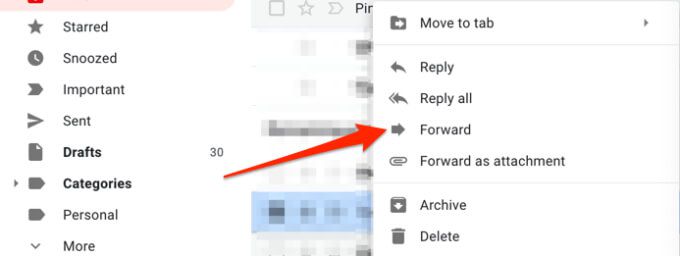
प्रतिसंवाद बॉक्स में प्राप्तकर्ता का ईमेल पता दर्ज करें और भेजेंचुनें। p>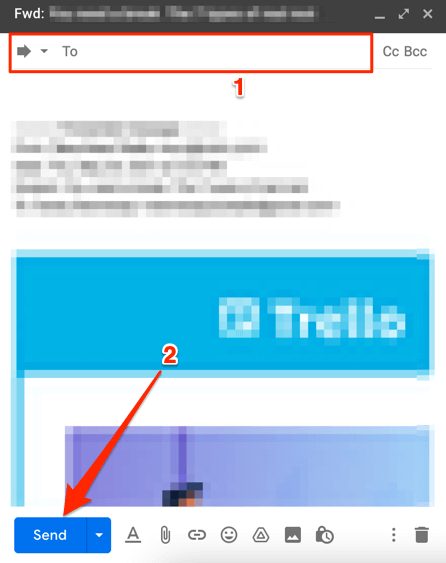
Gmail संदेश पुनर्प्राप्ति टूल का उपयोग करें
Google के पास आपके Gmail खाते से हटाए गए ईमेल को पुनर्प्राप्त करने के लिए एक उपयोगी टूल है—विशेष रूप से किसी अनधिकृत पक्ष द्वारा हटाए गए ईमेल। अपने वेब ब्राउज़र पर जीमेल संदेश पुनर्प्राप्ति उपकरण तक पहुंचें और पेज पर दिए गए निर्देशों का पालन करें। अपने Google खाते में लॉग इन करें और आगे बढ़ने के लिए जारी रखेंचुनें।
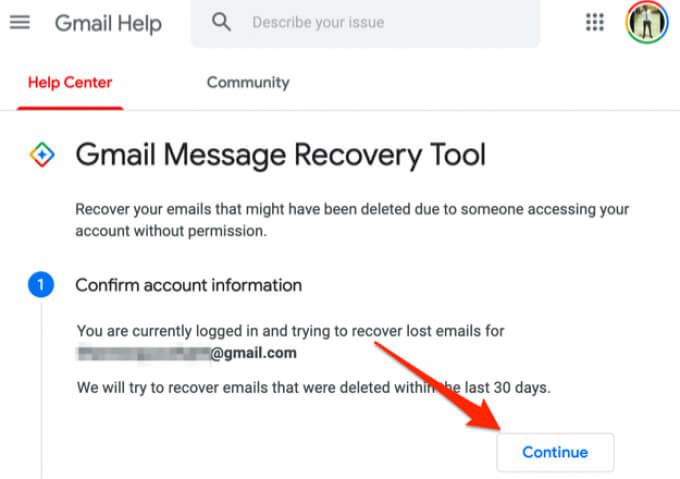
आपको अपने सुरक्षा क्रेडेंशियल (पढ़ें: पासवर्ड) अपडेट करने या अपने खाते की जानकारी की पुष्टि करने की आवश्यकता हो सकती है। गुम या खोए हुए ईमेल के लिए Google आपके खाते को स्कैन करेगा और बाद में एक पुनर्प्राप्ति परिणाम प्रदर्शित करेगा। यदि आपको एक सफल संदेश मिलता है, तो Google आपके जीमेल इनबॉक्स के "सभी मेल" टैब पर स्थायी रूप से हटाए गए ईमेल को पुनर्स्थापित कर देगा।
ध्यान दें कि जीमेल संदेश पुनर्प्राप्ति टूल की आपके हटाए गए ईमेल को पुनर्स्थापित करने की संभावना भी 50/ 50. यदि Google गुम ईमेल को पुनर्प्राप्त नहीं कर पाता है, तो आपको एक त्रुटि संदेश (जैसे नीचे दिया गया) मिल सकता है।
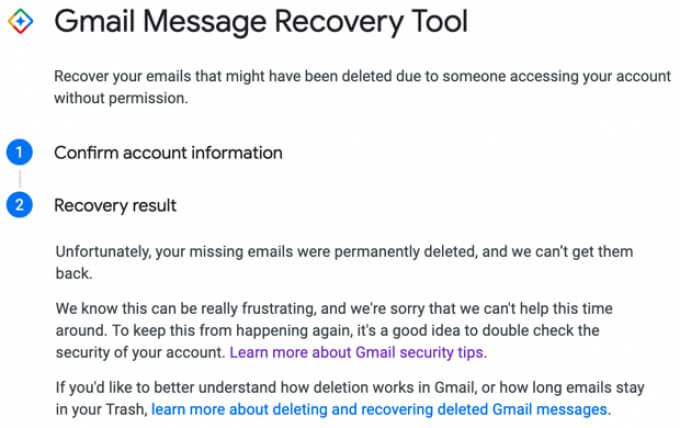
अपने ईमेल का बैकअप लें और सुरक्षित रखें
यदि आपके पास कोई अन्य ईमेल पता है, तो उस पते पर संदेशों को स्वचालित रूप से अग्रेषित करने के लिए Gmail सेट करना पर विचार करें। आप केवल कुछ प्रकार के ईमेल को अग्रेषित करने के लिए एक फ़िल्टर भी सेट कर सकते हैं, ताकि आप अपने इनबॉक्स को अनावश्यक संदेशों से न रोकें। अगर आपका कोई सवाल है तो हमें बताएं।